
Информатика_ч_1_Майстренко
.pdf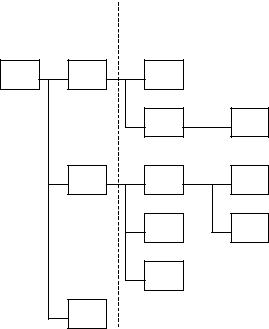
Уровень 0 |
– |
Каталоги |
Каталоги |
Каталоги |
корневой |
1-го |
2-го |
3-го |
|
каталог |
|
уровня |
уровня |
уровня |
\
Рис. 10 Иерархическая структура организации каталогов
Каталог, с которым в настоящий момент работает пользователь, называется текущим. Если в команде DOS указать имя файла, то этот файл будет создаваться или отыскиваться в текущем каталоге.
Доступ к любому файлу, находящемуся в каталоге n-го уровня, организуется из главного каталога, через цепочку соподчиненных каталогов (подкаталогов) до n-го уровня, начиная с корневого каталога. В каталоге любого уровня могут храниться записи, как о файлах, так и о каталогах нижнего уровня. Нельзя перейти из главного каталога сразу в каталог, например 5-го уровня. Нужно обязательно пройти через все предыдущие каталоги высших уровней.
ОПИСАННЫЙ ВЫШЕ ПРИНЦИП ОРГАНИЗАЦИИ ДОСТУПА К ФАЙЛУ ЧЕРЕЗ КАТАЛОГИ ЯВЛЯЕТСЯ ОСНОВОЙ ФАЙЛОВОЙ СИСТЕМЫ. ФАЙЛОВАЯ СИСТЕМА – ЧАСТЬ ОПЕРАЦИОННОЙ СИСТЕМЫ, УПРАВЛЯЮЩАЯ РАЗМЕЩЕНИЕМ И ДОСТУПОМ К ФАЙЛАМ И КАТАЛОГАМ НА ДИСКЕ.
С понятием файловой системы тесно связано понятие файловой структуры диска, под которой понимают, как размещаются на диске: главный каталог, подкаталоги, файлы, операционная система, а также какие для них выделены ресурсы на внешних устройствах.
Имена накопителей на дисках
В компьютере обычно имеется несколько внешних устройств для хранения информации – накопителей на магнитных дисках (дисководов), CD–ROM и др. Как правило, накопители на жестких дисках с помощью специальных программных средств разбиваются на несколько частей – логических дисков, с которыми работают как с отдельными дисками. Таким образом, на одном физическом диске может быть несколько логических. Для операционной системы все накопители информации именуются А:, В:, С: и т.д. При этом имена А: и В: относятся к накопителям на гибком магнитном диске, а С:, D: и все последующие – к жесткому магнитному диску (винчестеру), CD–ROMу и пр.
Устройство (дисковод), с которым в настоящее время работает пользователь, называется текущим устройством (дисководом).
Полное имя файла
Когда Вы используете файл не из текущего каталога, необходимо указать, в каком каталоге этот файл находится. Это делается с помощью указания пути к файлу.
Путь – последовательность из имен соподчиненных каталогов или символов "..", которые необходимо пройти по иерархической структуре к каталогу, где зарегистрирован искомый файл. При задании пути имена каталогов записываются в порядке следования и отделяются друг от друга символом "\". При задании пути недопустимо использование пробелов.
Если путь начинается с символа " \", то маршрут начинается от корневого каталога диска, иначе – от текущего каталога. Каждое имя каталога в пути соответствует входу в подкаталог с таким именем, символы ".." соответствует входу в родительский каталог.
Полное имя файла состоит из пути к каталогу, в котором находится файл, и имени файла, разделенных символом " \", перед которыми может стоять обозначение дисковода.
Если дисковод не указан, то подразумевается текущий дисковод. Если путь не указан, то подразумевается текущий каталог.
Полное имя файла полностью специфицирует, с каким файлом работает пользователь.
Операционная система
Операционная система (ОС) – это программа, которая загружается при включении компьютера. Она производит диалог с пользователем, осуществляет управление компьютером, его ресурсами (оперативной памятью, местом на дисках и т.д.), запускает другие (прикладные) программы на выполнение. Операционная система обеспечивает пользователю и прикладным программам способ общения (интерфейс) с устройствами компьютера.
Таким образом, операционная система выполняет следующие функции:
•управление работой каждого блока персонального компьютера и их взаимодействием;
•управление выполнением программ;
•организацию хранения информации во внешней памяти;
•взаимодействие пользователя с компьютером, т.е. поддержку интерфейса пользователя.
Основная причина необходимости операционной системы состоит в том, что элементарные операции для работы с устройствами компьютера и управления ресурсами компьютера – это операции очень низкого (машинного) уровня, поэтому действия, которые необходимы пользователю и прикладным программам, состоят из нескольких сотен или тысяч таких элементарных операций.
Например, накопитель на магнитных дисках "понимает" только такие элементарные операции, как включить/выключить двигатель дисковода, установить читающие головки на определенный цилиндр диска, выбрать определенную читающую головку, прочесть информацию с дорожки диска в компьютер и т.д. И даже для выполнения такого несложного действия, как копирование файла с одной дискеты на другую, необходимо выполнить тысячи операций по запуску команд дисководов, проверке их выполнения, поиску и обработке информации в таблицах размещения файлов на дисках и т.д. Задача еще усложняется тем, что файл на дисках занимает определенные участки, причем пользователь не должен ничего знать о том, какие именно (все функции по обслуживанию таблиц размещения файлов, поиску информации в них, выделению места для файлов на дисках выполняются операционной системой); во время работы программы копирования может возникать несколько десятков различных особых ситуаций, например, сбой при чтении или записи информации, неготовность дисководов к чтению или записи, отсутствие места на дискете для копируемого файла и т.д. Для всех этих ситуаций необходимо предусмотреть соответствующие сообщения и корректирующие действия.
Операционная система скрывает от пользователя эти сложные и ненужные подробности. Она выполняет также различные вспомогательные действия, например копирование или печать файлов. Операционная система осуществляет загрузку в оперативную память всех программ, передает им управление в начале их работы, выполняет различные действия по запросу выполняемых программ и освобождает занимаемую программами оперативную память после их завершения.
Основным механизмом функционирования MS DOS является система прерываний.
Прерывания – это процедуры, которые компьютер вызывает для выполнения определенной задачи. Существуют аппаратные, логические и программные прерывания.
•Аппаратные – инициируются аппаратурой, например сигналом от принтера, нажатием клавиши на клавиатуре, сигналом от таймера и другими причинами.
•Логические – возникают при нестандартных ситуациях в работе микропроцессора, например деление на нуль, переполнение регистров и др.
•Программные – инициируются программами, т.е. появляются, когда одна программа хочет получить сервис со стороны другой программы, например доступ к определенным аппаратным средствам.
Каждое прерывание имеет уникальный номер, и с ним связана определенная подпрограмма. Когда вызывается прерывание, процессор оставляет свою работу и выполняет прерывание. Затем загружается адрес программы обработки прерывания и ей передается управление. После окончания ее работы управление передается основной программе, которая была прервана. Аппаратные прерывания относятся к прерываниям низшего уровня, им присвоены младшие номера. Логические и программные прерывания относят к верхнему уровню, они имеют большие номера.
•Таким образом, ОС является основной программной средой, которая обеспечивает функционирование персонального компьютера.
На ПК операционная система постоянно располагается на жестком диске (в начальных секторах диска), который предварительно был подготовлен как системный. Системный диск – диск, где хранятся основные модули операционной системы и сервисные программы (команды), расширяющие ее возможности. Системным диском может быть и гибкий диск (дискета), на который записываются основные компоненты ОС. Такая системная дискета в основном используется опытными пользователями в различных аварийных ситуациях с компьютером.
Начальная загрузка ОС выполняется автоматически в следующих случаях:
•при включении электропитания компьютера;
•при нажатии на клавишу "Reset" на корпусе компьютера (такая клавиша есть не у всех моделей компьютеров);
•при одновременном нажатии клавиш [Ctrl] + [Alt] + [Del] на клавиатуре.
Для выполнения начальной загрузки ОС необходимо, чтобы в дисководе А для гибких дисков (первого дисковода для дискет, подсоединенного к компьютеру) была установлена системная дискета с записанной операционной системой или чтобы компьютер имел жесткий диск (винчестер) с записанной на нем операционной системой. Такой вариант загрузки является одним из наиболее распространенных. Однако, возможны и другие варианты загрузки ОС. Например, загрузка ОС с
CD-ROM.
Загрузка операционной системы – перезапись операционной системы с диска (жесткого или гибкого) в оперативную память ПК.
Загрузка ОС в оперативную память ПК происходит по частям (отдельными модулями). После загрузки основные модули ОС располагаются в младших адресах ОП и остаются в ней постоянно до выключения компьютера.
Рассмотрим структуру ОС, последовательность загрузки и назначение модулей ОС на примере операционной системы MS DOS. И хотя в настоящее время подавляющее большинство ПК оснащено операционными системами MS 95/98/NT/ME/2000, ОС MS DOS является предшественницей всех этих операционных систем и их разработкой занималась одна и та же фирма – Microsoft. Поэтому основные модули операционной системы, которые присутствуют в MS DOS, есть и в ОС Windows, но структура и работа с MS DOS более проста и наглядна.
Модули операционной системы MS DOS
Понятие модуля широко используется применительно как к аппаратной, так и к программной части компьютера. Модуль – унифицированная самостоятельная функциональная часть системы, имеющая законченное оформление и
средства сопряжения с другими функциональными узлами и модулями. Структуру операционной системы MS DOS образуют модули:
•BIOS (Basic Input/Output System) – базовая система ввода-вывода;
•системный загрузчик (SB – System Bootstrap);
•модуль расширения – ЕМ BIOS (Extension Module BIOS) в виде файла с именем IO.SYS;
•базовый модуль (ВМ – Basic Module) дисковой операционной системы в виде файла с именем MSDOS.SYS;
•командный процессор или интерпретатор команд (CI – Command Interpreter) в виде файла с именем
COMMAND.COM;
•внешние команды и драйверы, утилиты – файлы с расширением СОМ, EXE, SYS.
BIOS, модуль расширения ЕМ BIOS, загружаемые (внешние) драйверы, системный загрузчик составляют машинозависимую часть операционной системы.
Базовый модуль DOS, командный процессор, внешние команды, инструментальные средства составляют машинонезависимую часть операционной системы.
Операционная система MS DOS, кроме модуля BIOS, хранится, как уже говорилось, на внешнем носителе. Модуль BIOS находится в ПЗУ ПК, которая входит в комплект поставки персонального компьютера.
Базовая система ввода-вывода BIOS – самый близкий к аппаратуре компонент DOS. Тип операционной системы может изменяться, a BIOS остается постоянным. Поэтому BIOS, являясь неизменяемой частью персонального компьютера, с одной стороны, может рассматриваться как компонент аппаратной части, а с другой стороны, как компонент любой операционной системы, в том числе и MS DOS. Строго говоря, BIOS не входит в состав MS DOS, но, учитывая, что без этого модуля функционирование операционной системы невозможно, будем считать его компонентом ее структуры.
Основная функция BIOS реализуется в процессе нормальной работы персонального компьютера. Это – управление стандартными внешними (периферийными) устройствами, входящими в состав комплекта персонального компьютера конкретной модели, а именно: дисплеем, клавиатурой, дисководами, принтером, таймером. Выделение BIOS в отдельный аппаратно-программный модуль позволяет обеспечить независимость программного обеспечения от специфики конкретной модели персонального компьютера.
Вспомогательные функции BIOS реализуются при включении персонального компьютера на этапе загрузки и состоят в следующем:
•поиск сначала на гибком, а затем на жестком диске программы-загрузчика операционной системы и загрузка с
диска в оперативную |
память; |
•тестирование аппаратной части, в том числе и оперативной памяти, а при обнаружении неисправности индикация сообщения;
•инициализация векторов прерываний нижнего уровня.
BIOS содержит специальные программы (драйверы) по управлению работой стандартными внешними устройствами; тестовые программы для контроля работоспособности аппаратуры; программу начальной загрузки операционной системы.
Загрузчик ОС. Загрузчик BOOT RECORD (модуль начальной загрузки) всегда размещается на диске в нулевом секторе и занимает объем 512 байт. Основное назначение этой небольшой программы состоит в поиске и перезаписи (загрузке) с диска в оперативную память двух файлов – IO.SYS и MSDOS.SYS. Поиск этих модулей и их загрузка в оперативную память осуществляются в определенном порядке, поэтому на диске и в оперативной памяти они занимают фиксированное место и следуют один за другим. Если блок начальной загрузки не обнаружит этих модулей на диске, то он выдает соответствующее сообщение и работа компьютера приостанавливается. Кроме того, функцией загрузчика является запуск модуля расширения
BIOS.
Модуль расширения базовой системы ввода-вывода ЕМ BIOS придает гибкость операционной системе при обращении к внешним устройствам, а при необходимости и перекрывает (блокирует) функции постоянного модуля BIOS. Он хранится на диске в виде файла IO.SYS после главного каталога в заранее выделенном фиксированном месте. Объем этого файла небольшой, например, для MS DOS версии 6.22 он равен 40 Кбайт.
Наличие модуля расширения позволяет легко провести модификацию параметров операционной системы, используя файл конфигурации CONFIG.SYS, который хранится в главном каталоге. При подключении новых внешних устройств в этом файле указываются имена новых драйверов, управляющих их работой. Сами драйверы в виде файлов размещаются на диске.
После загрузки (переписи) операционной системы в оперативную память осуществляется поиск на диске файла CONFIG.SYS, где должны быть указаны необходимые драйверы, и модуль расширения осуществляет их подключение.
Основная функция модуля расширения в процессе нормальной работы компьютера – это увеличение возможностей
BIOS.
Функции модуля расширения на этапе загрузки состоят в следующем:
•определение состояния оборудования;
•конфигурирование MS DOS по указаниям в файле CONFIG.SYS;
•инициализация и переустановка некоторых векторов прерываний нижнего уровня;
•запуск базового модуля DOS.
Базовый модуль дисковой операционной системы располагается в виде файла MSDOS.SYS на системном диске в специально выделенном для него месте вслед за файлом модуля расширения IO.SYS. Объем файла MSDOS.SYS для версии 6.22 – 38 Кбайт. Базовый модуль не имеет жесткой привязки к аппаратной части и при необходимости может быть заменен на другой файл.
Основная функция базового модуля в процессе нормальной работы компьютера – управление ресурсами компьютера, файловой системой на дисковом пространстве и управление работой программ при помощи системы прерываний.
Функциями базового модуля на этапе загрузки являются: считывание в память и запуск командного процессора, инициализация векторов прерываний верхнего уровня.
Командный процессор, иногда называемый процессором консольных команд, предназначен для поддержки пользовательского интерфейса DOS. Он представляет собой файл COMMAND.COM и располагается на системном диске в любом месте пространства, выделенного под файлы. Так, для MS DOS версии 6.22 объем COMMAND.COM равен 55 Кбайтам.
Командный процессор состоит из двух частей – резидентной и транзитной. Резидентная часть хранится в оперативной памяти постоянно после загрузки операционной системы. Транзитная часть может вытесняться из оперативной памяти на диск прикладной программой, если ей для работы не хватает памяти. После окончания работы такой программы транзитная часть вновь восстанавливается на прежнем месте оперативной памяти путем считывания его с диска. Транзитная часть содержит исполнитель внутренних команд и загрузчик программ в оперативную память для выполнения.
Взаимодействие с командным процессором осуществляется при помощи команд. Под командой понимается указание на выполнение некоторого действия. Команды бывают двух типов: резидентные (внутренние) и загружаемые (внешние). Резидентные команды входят в состав самого командного процессора. Загружаемые команды являются файлами типа ЕХЕ или СОМ, входящими в состав операционной системы DOS и хранящимися в обычном каталоге, как правило, с именем DOS.
Основные функции командного процессора в процессе нормальной работы компьютера состоят в следующем:
•приеме и анализе команд, введенных с клавиатуры или из командного файла;
•выполнении внутренних команд;
•загрузке программ в память для выполнения;
•обработке прерываний по завершении задачи.
Основная функция командного процессора на этапе загрузки – это выполнение файла автонастройки AUTOEXEC.BAT. При нормальном функционировании операционной системы командный процессор выдает на экран приглашение к работе, например "С:\>". В ответ на это приглашение вы вводите имя программы или команды, а командный
процессор расшифровывает символы введенного имени и продолжает работу по одному из следующих вариантов:
•в случае резидентной команды он сразу приступает к ее выполнению;
•в случае загружаемой команды или любой другой программы он загружает ее в оперативную память, подключая для этого два других модуля операционной системы: базовый модуль БДОС и модуль расширения BIOS, и передает этой программе или команде управление.
После окончания работы введенной команды (программы) управление вновь возвращается командному процессору. Драйверы, утилиты, внешние команды ОС. Утилиты, внешние команды и драйверы представляют собой программы,
хранящиеся во многих случаях в каталоге системного диска в виде файлов типа СОМ, EXE, SYS. Внешнее различие между ними весьма условное, и связывают его с интерфейсом взаимодействия с пользователем.
Драйвер – программа, расширяющая возможности операционной системы.
Драйвер устройства – программа операционной системы для управления работой периферийными устройствами: дисководами, дисплеем, клавиатурой, принтером, манипулятором "мышь" и пр.
Функции драйвера устройства состоят в следующем:
•прием и обработка запроса (управляющего сигнала), который поступает к данному периферийному устройству;
•преобразование запроса о необходимости связи с этим устройством в серию команд управления им, с учетом всех деталей конструкции и особенностей его работы;
•обработка сигнала прерывания, который поступает от соответствующего этому драйверу периферийного устройства.
Драйверами также считаются программы, обеспечивающие управление расширенной памятью, а также создание и обслуживание виртуальных устройств, например электронного диска – имитации жесткого диска в оперативной памяти.
Драйверы могут быть либо стандартными, либо загружаемыми.
Стандартные (внутренние) драйверы – это программы, которые находятся внутри BIOS или его модуля расширения ЕМ BIOS и служат для управления внешними устройствами, входящими в стандартный комплект поставки персонального компьютера. Эти драйверы подключаются к системе автоматически после перехода компьютера в нормальное рабочее состояние.
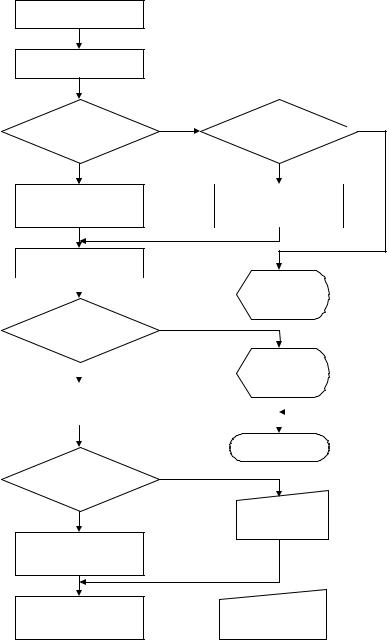
Загружаемые (внешние, устанавливаемые) драйверы –это программы, хранящиеся на диске и предназначенные для управления внешними устройствами, которые отличаются от стандартных либо по своим техническим параметрам, либо особыми режимами эксплуатации. Загружаемые драйверы подключаются к системе только тогда, когда они указаны в файле конфигурации CONFIG.SYS. Возможность использования загружаемых драйверов облегчает адаптацию операционной системы к новым внешним устройствам.
Внешней командой принято считать программу, выдающую пользователю ряд простых запросов или выполняющуюся автоматически без специально организованного интерфейса с пользователем. MS DOS имеет определенный перечень внешних команд.
Утилиты – обслуживающие программы, которые предоставляют пользователю сервисные услуги. Они, как правило, имеют полноэкранный, организованный в виде меню интерфейс взаимодействия с пользователем. Реже интерфейс организован в виде запросов.
Алгоритм загрузки операционной системы
После включения компьютера происходит автоматическая загрузка (перезапись) операционной системы с диска в оперативную память. Алгоритм загрузки изображен на рис. 11.
После включения компьютера происходит процесс тестирования оперативной памяти программой BIOS. При обнаружении неисправности в ячейках оперативной памяти выдается сообщение.
После успешного окончания тестирования аппаратуры производится обращение к дисководу с гибким диском А, и рядом с ним загорается лампочка индикации. Если вы загружаете операционную систему с гибкого диска, то надо до или во время тестирования вставить системный диск в дисковод А. В противном случае при отсутствии на диске А операционной системы осуществляется обращение к жесткому диску, о чем свидетельствует засветившаяся рядом с ним лампочка индикации.
Включение компьютера |
|
|
|
Тестирование аппаратуры |
|
|
|
программой BIOS |
|
|
|
Есть загрузчик на |
Нет |
Есть загрузчик на |
Нет |
|
|
||
гибком диске? |
|
гибком диске? |
|
|
|
Да |
|
Считывание загрузчика с |
|
Считываниезагрузчикас |
|
гибкого диска и передача |
|
гибкогодискаипередача |
|
ему управления |
|
емууправления |
|
Загрузка с диска модулей |
|
|
|
IO.SYS и MSDOS.SYS |
|
|
|
|
|
|
Сообщение |
||
|
|
|
|||
|
|
|
об ошибке в |
||
|
|
|
загрузочном |
||
Загрузка |
Нет |
секторе |
|||
|
|
|
|||
|
|
|
|
||
правильна? |
|
Сообщение |
|||
|
|
|
|||
|
Да |
|
об отсутст- |
||
|
|
|
вии систем- |
||
|
|
|
|||
Загрузка модуля |
|
ных файлов |
|||
COMMAND.COM и файла |
|
|
|
|
|
CONFIG.SYS |
|
|
|
|
|
|
|
|
|
||
|
|
|
|
|
|
Остановка системы
Нет
Есть файл
AUTOEXEC.BAT?
|
Ввод даты и |
Да |
времени |
Выполнение команд из файла
AUTOEXEC.BAT
Ввод команд в Выдача приглашения ОС  командную строку или
командную строку или
запуск программ
Рис. 11 Алгоритм загрузки ОС в оперативную память
Начинается считывание в оперативную память 0-го сектора 0-й стороны диска, в котором находится загрузчик (BOOT RECORD). Управление передается загрузчику, который проверяет наличие на системном диске модуля расширения IO.SYS и базового модуля MSDOS.SYS. Если они находятся в отведенном для них месте, то он загружает их в оперативную память, в противном случае будет выдано сообщение об их отсутствии. В этом случае рекомендуется произвести повторную загрузку. Сигнал повторной загрузки передает управление постоянному модулю BIOS, который снова переписывает с диска в оперативную память блок начальной загрузки и т.д.
После успешно выполненной загрузки в оперативную память модуля расширения IO.SYS и базового модуля MSDOS.SYS загружается командный процессор СОМ-MAND.COM и обрабатывается файл конфигурации CONFIG.SYS, который содержит команды подключения необходимых драйверов. Этот файл может отсутствовать, если вас устраивает
базовый вариант операционной системы. |
|
Затем выполняется обработка командного файла AUTOEXEC.BAT. |
С помощью этого файла вы можете произвести |
настройку параметров операционной среды. Например, создать виртуальный диск, обеспечить смену режимов печати, загрузить вспомогательные программы и т.д.
Файлы CONFIG.SYS и AUTOEXEC.BAT создаются пользователем ПК и могут отсутствовать. В этом случае параметры операционной среды будут установлены по умолчанию.
В случае отсутствия файла AUTOEXEC.BAT вам будет предложено ввести дату и время: если вы нажмете клавишу ввода, то в качестве текущих даты и времени будут приняты так называемые системные параметры, которые определяет компьютерный таймер; а если вы хотите сделать переустановки системных даты и времени, то в ответ на приглашение введите значения по предусмотренной форме.
После окончания работы файла AUTOEXEC.BAT, а также если этот файл не обнаружен, на экран дисплея будет выдано стандартное приглашение DOS, например C:>. Это является свидетельством нормального завершения процесса загрузки, и можно приступать к работе, введя имя прикладной программы или команду операционной системы.
Диалог пользователя с DOS осуществляется в форме команд. Каждая команда пользователя означает, что DOS должна выполнить то или иное действие, например, напечатать файл или выдать на экран оглавление каталога.
Команда DOS состоит из имени команды и, возможно, параметров, разделенных пробелами. Имя команды DOS и параметры могут набираться как прописными, так и строчными латинскими буквами. Ввод каждой команды заканчивается нажатием клавиши [Enter].
Любая команда, вводимая пользователем, указывает на необходимость выполнения либо внутренней, либо внешней команды DOS, либо других программ или командных файлов.
Когда пользователь вводит команду, которая не относится к числу внутренних команд DOS, командный процессор ищет программу с именем, указанным в команде. Поиск проводится среди файлов со следующими расширениями СОМ, ЕХЕ, ВАТ. Если пользователь не указал, в каком каталоге следует искать программу, то поиск производится в текущем каталоге и в каталогах, заданных командой DOS Path.
•
•Действия при "зависании" компьютера или
•неправильной работе программ
•
Иногда выполняемая программа начинает работать неправильно или же не реагирует на нажатия клавиш и т.д. В этом случае выполнение программы следует прекратить. Это делается так:
•сначала надо одновременно нажать на клавиши [Ctrl] + [Break], чтобы прекратить выполнение программы или вывести ее из состояния "зависания";
•если это не помогает, то надо перезагрузить DOS. Для этого следует одновременно нажать на клавиши [Ctrl] + [Alt]
+[Del];
•если при нажатии [Ctrl] + [Alt] + [Del] компьютер не перезагружается, то следует нажать клавишу "Reset" на корпусе компьютера;
•если в Вашем компьютере нет клавиши "Reset", то надо выключить компьютер, а затем включить его.
Вы можете прекратить выполнение любой команды DOS, нажав комбинацию клавиш [Ctrl] + C или [Ctrl] + [Break]. Заметим, что прикладные программы не обязаны (хотя и могут) реагировать на нажатие [Ctrl] + C или [Ctrl] + [Break].
Операционная система MS Windows
ОС Microsoft Windows – это высокопроизводительная, многозадачная и многопотоковая 32-разрядная интегрированная операционная система с графическим интерфейсом и расширенными сетевыми возможностями, работающая в защищенном режиме, поддерживающая 16-разрядные приложения без всякой их модификации. MS Windows – интегрированная среда, обеспечивающая эффективный обмен текстовой, графической, звуковой и видеоинформацией между отдельными программами. Базовые функциональные возможности MS Windows перекрывают все, что заложено в MS DOS, Windows 3.11.
Интегрированная операционная система – операционная система, ядро которой, загружаемое в момент включения компьютера, активизирует графический интерфейс пользователя и обеспечивает полную совместимость с операционной системой MS DOS.
Вытесняющая многозадачность – свойство операционной системы самостоятельно в зависимости от внутренней ситуации передавать или забирать управление у того или иного приложения.
Многопоточность – свойство операционной системы выполнять операции одновременно над потоками нескольких 32битовых приложений, называемых процессами.
Процесс состоит из потоков.
Поток – это некоторая часть процесса, которой может быть выделено процессорное время для одновременного выполнения наряду с другими потоками того или иного процесса.
Распределение времени между активными приложениями в Windows ХХ осуществляет ядро операционной системы, а поддержка вытесняющей многозадачности обеспечивает плавное переключение между одновременно выполняемыми процессами и не позволяет одному приложению занять все системные ресурсы.
В Windows широко используется технология Plug and Play ("Вставь и работай"), обеспечивающая новые возможности интеграции программных продуктов и аппаратных средств. Она ориентирована на поддержку любого типа устройств, включая мониторы, видеокарты, принтеры, звуковые карты, модемы, приводы CD-ROM, различные контроллеры жестких дисков и т.д.
Технология Plug and Play упрощает работу с компьютером за счет следующих сервисных функций:
•помощь при распознавании устройств для их установки и настройки;
•уведомление программных продуктов и приложений и динамическое изменение состояния системы;
•тесная интеграция драйверов устройств, системных компонентов и пользовательского интерфейса, облегчающая настройку и управление системой.
ВWindows пользователю для подключения нового устройства, поддерживающего технологию Plug and Play, достаточно его просто вставить в систему. Перераспределение и настройка системных ресурсов далее происходят автоматически.
Технология Plug and Play, заложенная в Windows, позволяет также работать с устройствами, не подчиняющимися сертификации Plug and Play, упрощая их настройку и управление оборудованием.
Windows отвечает потребностям администраторов сетей и обладает интегрированной, высокопроизводительной и легкоуправляемой 32-битовой сетевой архитектурой. В то же время Windows отвечает и потребностям пользователей, предоставляя средства доступа к сети и ее управлению, а также упрощая поиск, просмотр и печать файлов по сети благодаря совершенному пользовательскому интерфейсу.
Поддержка различных протоколов доступа в сеть дает пользователям свободу выбора фирмы – поставщика Internet. В Windows включены стандартные средства поддержки Internet. Она также поддерживает посылку и получение через Internet электронной почты с помощью специального драйвера, интегрированного с клиентом Microsoft Exchange – универсальным почтовым ящиком Windows. Все стандартные сетевые операции: поиск серверов, перемещение по сетевым ресурсам и подключение к ним, печать и т.д. выполняются в интерфейсе пользователя Windows одинаковым образом, независимо от типа сервера: визуально, с помощью мыши. Пользователю не нужно запоминать какие-либо сетевые команды.
Windows – высокоэффективная платформа для мультимедиа. Эта операционная среда позволяет мультимедиаприложениям проявить себя наилучшим образом. Персональные компьютеры с мультимедиа на платформе Windows обеспечивают прекрасное качество изображения и звука.
Windows обеспечивает поддержку таких мультимедийных устройств, как видеодиски и видеомагнитофоны. Эта поддержка упрощает процесс подготовки системы к покадровой съемке – основе высококачественного видео.
Эти и многие другие преимущества Windows перед другими ОС, делают ее одной из самых распространенных во всем мире.
СПИСОК РЕКОМЕНДУЕМОЙ ЛИТЕРАТУРЫ
1Острейковский В. А. Информатика: Учебник для вузов. М.: Высш. шк., 1999. 511 с.
2Информатика. Базовыйкурс: Учебникдлявузов/ Подред. С. В. Симонович. СПб.: Питер, 1999. 640 с.
3Каймин В. А. Информатика: Учебник для вузов. М.: ИНФРА-М, 2000. 232 с.
4Могилев А. В. и др. Информатика: Учеб. пособие для пед. учеб. заведений / Под ред. Е. К. Хеннера. М.: Академия, 2000. 816 с.
5Информатика: Энциклопед. словарь для начинающих / Под общ. ред. Д. А. Поспелова. М.: Педагогика-Пресс, 1994.
352 с.
6 |
Экономическая информатика / Под ред. П. В. Конюховского, |
Д. Н. Колесова. СПб.: Питер, 2000. 560 с. |
7 |
Информатика для юристов и экономистов / Под ред. С. В. Симоновича. СПб.: Питер, 2001. 688 с. |
|
8 |
Информатика: Учебник для вузов / Под ред. Н. В. Макаровой. |
3-е изд. перераб. М.: Финансы и статистика, 2001. |
768 с.
9Фигурнов В. Э. IBM РС для пользователя. 7-е изд., перераб. и доп. М.: Инфра-М, 1997. 640 с.
10Компьютерные технологии обработки информации: Учеб. пособие / С. В. Назаров, В. И. Першиков, В. А. Тафинцев
идр. М.: Финансы и статистика, 1995. 248 с.
11Справочное руководство для пользователей компьютеров IBM PC: MS-DOS 6.0. М.: ВА Принт, 1994. 318 с.
12Аглицкий Д. С., Любченко С. А. Персональный компьютер и WINDOWS 95 для всех. М.: ДИС, 1997. 368 с.
13Компьютерные сети: Учеб. курс: Пер. с англ. 2-е изд., испр. и доп. М.: Изд. отдел "Рус. редакция" ТОО "Chаnnel Traing Ltd", 1998. 696 с.
14Левин А. А. Самоучитель работы на компьютере. 5-е изд., испр. и доп. М.: Нолидж, 1999. 542 с.
15Платонов Ю. М., Уткин Ю. Г. Диагностика и ремонт персональных компьютеров. М.: Радио и связь, 1996. 208 с.
16Жаров А. В. "Железо" IBM 99 или все о современном компьютере. 6-е изд., испр. и доп. М.: МикроАрт, 1999. 352 с.
17Беньяш Ю. Л. Освоение персонального компьютера и работа с документами. М.: Радио и связь, 1999. 408 с.
18АнинБ. Ю. Защитакомпьютерной информации. СПб.: БХВ-Санкт-Петербург, 2000. 384 с.
19Касперский Е. В. Компьютерные вирусы: что это такое и как с ними бороться. М.: СК Пресс, 1998. 288 с.
20Большой толковый словарь компьютерных терминов: Русско-английский, англо-русский / А. Синклер. М.: Вече, 1999. 512 с.
21Олифер В. Г., Олифер Н. А. Компьютерные сети: Принципы, технологии, протоколы: Учеб. пособие для вузов.
СПб.: Питер, 2001. 672 с.
22Дьяконов В. И. и др. Компьютер для студента: Самоучитель. СПб: Питер, 2000. 592 с.
СОДЕРЖАНИЕ
Введение
………………………………………………………….…. 3
1ИНФОРМАЦИЯ И ЕЕ СВОЙСТВА ……………………………. 5
Адекватность информации ………………………………………... 6
Измерение информации. Системы счисления …………………… |
8 |
||
Свойства информации ……………………………………………... |
10 |
||
2 ИНФОРМАЦИОННЫЕ СИСТЕМЫ И ТЕХНОЛОГИИ …… |
12 |
||
История развития персонального компьютера. Принципы |
|
||
Джона |
фон |
Неймана |
|
…………………………………………………….. |
|
13 |
|
Информационные системы ………………………………………... 17 Структура и классификация информационных систем …………. 18 Информационные технологии …………………………………….. 22 Виды информационных технологий ……………………………… 26
3ТЕХНИЧЕСКОЕ ОБЕСПЕЧЕНИЕ ИНФОРМАЦИОННЫХ ТЕХНОЛОГИЙ …………………………………………………… 32
Функционально-структурная организация персонального компьютера
……………………………………………………………... 32
Внешние устройства ПК …………………………………………... |
42 |
Функциональные характеристики ПК ……………………………. |
49 |
Классификация вычислительных машин ………………………… |
49 |
4ПРОГРАММНОЕ ОБЕСПЕЧЕНИЕ ПЕРСОНАЛЬНЫХ КОМПЬЮТЕРОВ ………………………………………………… 55
Характеристика программных продуктов ………………………... 56 Защита программных продуктов ………………………………….. 59 Классификация программных продуктов ………………………... 62
5ФАЙЛОВАЯ СТРУКТУРА ХРАНЕНИЯ ИНФОРМАЦИИ НА ПК. ОПЕРАЦИОННАЯ СИСТЕМА ………………………. 74
Понятие файлы ……………………………………………………... 74 Каталоги …………………………………………………………….. 77
Имена накопителей на дисках …………………………………….. 79
Полное имя файла ………………………………………………….. 79
Операционная система …………………………………………….. |
80 |
Модули операционной системы MS DOS ………………………... |
82 |
Алгоритм загрузки операционной системы ……………………… |
87 |
Действия при зависании компьютера или неправильной работе |
|
программ ……………………………………………………………. |
90 |
Операционная система MS Windows ……………………………... |
90 |
СПИСОК РЕКОМЕНДУЕМОЙ ЛИТЕРАТУРЫ ………………… |
93 |
